
Meie arvutis Windows 10-ga meil on saadaval kaardirakendus. Nii et saame seda kasutada juhul, kui me ei soovi oma juhul kasutada Google Mapsi. Nagu paljud seda tüüpi rakendused, vajab see tööks Interneti-ühendust, kuid annab meile ka võimaluse neid kaarte alla laadida.
Sel viisil on meil neile alati juurdepääs, isegi kui meil pole Interneti-ühendust. See võib olla kasulik, kui kasutate neid kaarte Windows 10-s töö või õppimise jaoks. Seega saate arvutis kogu aeg töötada ja neid kaarte kasutada.
Kõigepealt peame seda tegema avage arvutis kaardirakendus. Selleks otsime Windows 10 otsinguribalt kaarte ja seejärel on meil kogu aeg juurdepääs sellele rakendusele. Paari sekundi pärast on see ekraanil avatud, näidates linna kaarti, kus me sel hetkel viibime.
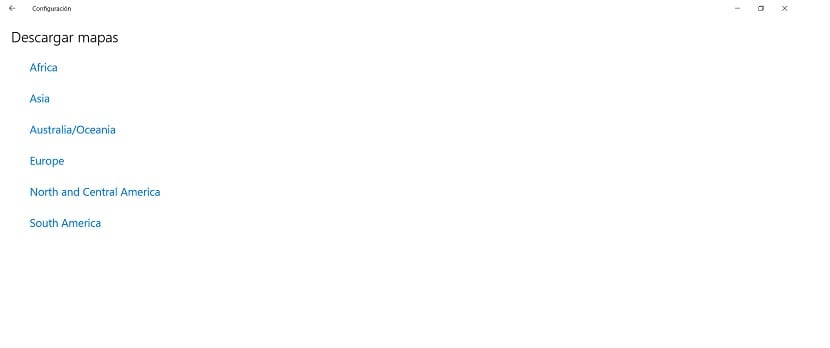
Avame rakenduse sätted, mille jaoks peame klõpsama paremas ülaosas asuva ellipsi ikoonil. Seejärel ilmub väike kontekstimenüü, kus valime suvandi Konfiguratsioon. Konfiguratsiooni piires sisestame Mapsi võrguühenduseta.
Kaartide valimiseks klõpsame nuppu ja seejärel laseb Windows 10 kaardirakendus meil valida kaardid, mida soovite alla laadida. See viib meid uude aknasse, kus peame klõpsama nupul Laadi kaardid alla. Järgmisena valime mandri, kust soovime kaarte alla laadida, ja hakkame liikuma konkreetsetesse piirkondadesse või piirkondadesse.
See rakendus võimaldab meil kõik soovitud kaardid arvutisse laadida. Nii on meil olemas need kaardid, mida vajame, kui meil pole Windows 10-s Interneti-ühendust. Kui soovite tulevikus alla laadida täiendavaid kaarte, on järgitavad sammud igal juhul samad.